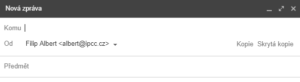Nastavení Gmail
pro klienty Ag Art cz, s.r.o.
Datum aktualizace dokumentu: 27. 4. 2018
Stahování pošty
U stahování pošty máte obyčejně na výběr ze dvou možností a to stahování pomocí protokolu POP3 nebo protokolu IMAP. Rozdíl mezi POP3 a IMAP je ve stručnosti ten, že POP3 pracuje s e-maily lokálně, kdežto IMAP s nimi pracuje přímo na serveru. Pokud smažete e-mail stažený pomocí POP3, zůstane tento e-mail na serveru, ale pokud ho smažete při nastaveném protokolu IMAP smaže se e-mail i na serveru. IMAP tedy slouží k synchronizaci pošty mezi klientem a serverem. V prostředí Gmailu si můžete nastavit stahování pošty pomocí protokolu POP3.
Pro nastavení POP3 v prostředí Gmail je potřeba podniknout následující kroky.
- Kliknout na Nastavení (symbol ozubeného kola) a vybrat položku nastavení.

- Vybrat záložku Účty a import a dále Přidat e-mailový účet.
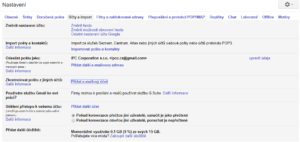
- Do pole E-mailová adresa vložit e-mailovou adresu, ze které se májí e-maily stahovat.
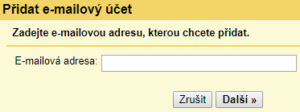
- Zvolte možnost Importovat e-maily z mého druhého účtu (POP3) a dále tlačítko Další.
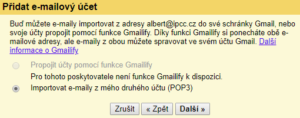
- V dalším kroku je nutné zadat údaje pro přihlášení se k serveru. Do pole Uživatelské jméno vyplňte Vaši e-mailovou adresu (např. albert@ipcc.cz). Do pole Heslo napište heslo k Vašemu e-mailu. Do pole POP server uveďte pop3.ipcc.cz. Port nastavte na 995. A zaškrtněte Ponechat na serveru kopii načtené zprávy a Při načítání dat vždy používejte zabezpečené připojení (SSL).
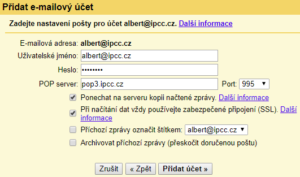
- Pokud chcete mít možnost odesílat z Gmailu e-maily pod Vaším právě nastavovaným účtem, zaškrtněte Ano, chci mít možnost posílat zprávy jako… a poté klikněte na tlačítko Další.
Pokud nechcete mít možnost odesílat z Gmailu e-maily pod Vaším právě nastavovaným účtem, zaškrtněte Ne a poté klikněte na tlačítko Další. Tím pro Vás nastavení POP3 u Gmailu končí.
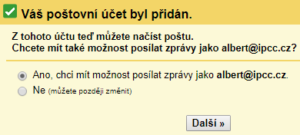
- Do kolonky Jméno vložte jméno, které chcete zobrazovat spolu s Vaší e-mailovou adresou, zaškrtněte Považovat za alias, a klepněte tlačítko Další.
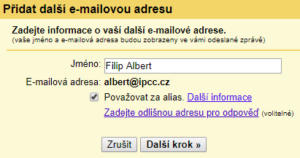
- Do kolonky Server SMTP uveďte smtp.ipcc.cz. Port nastavte na 587. Uživatelské jméno je Vaše e-mailová adresa. Heslo je heslo k Vašemu e-mailu. Zaškrtněte Zabezpečení připojení pomocí protokolu TLS a klikněte na tlačítko Přidat účet.
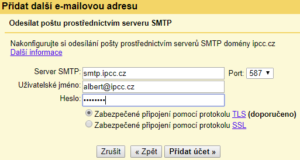
- V dalším kroku budete vyzváni ke kontrole Vaší e-mailové schránky, na kterou Vám přišel potvrzovací kód. Do Vaší e-mailové schránky se můžete přihlásit přes webové rozhraní Webmail6 (https://webmail6.ipcc.cz/).
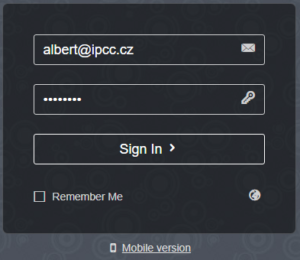
- Otevřete si e-mail, který Vám od Googlu přišel, zkopírujte si ověřovací kód, vložte ho do pole Zadejte a ověřte potvrzovací kód a klepněte na tlačítko Ověřit.
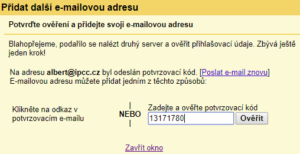
- Při psaní nového e-mailu již jako odesílatele můžete vybrat Vámi nastavenou e-mailovou adresu, která se zobrazí příjemci Vašeho e-mailu.
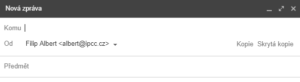
Odesílání pošty
K odesílání e-mailů z prostředí e-mailového klienta se používá protokol SMTP, což stojí pro Simple Mail Transfer Protocol. Protokol slouží k odesílání e-mailů pod hlavičkou e-mailu ze vzdáleného serveru.
Pro nastavení SMTP v prostředí Gmail je potřeba podniknout následující kroky.
- Kliknout na Nastavení (symbol ozubeného kola) a vybrat položku nastavení.

- Vybrat záložku Účty a import a dále Přidat další e-mailovou adresu.
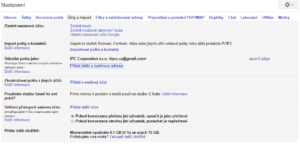
- Do kolonky Jméno vložte jméno, které chcete zobrazovat spolu s Vaší e-mailovou adresou. Do kolonky E-mailová adresa vložte Vaši e-mailovou adresu, zaškrtněte Považovat za alias, a klepněte tlačítko Další.
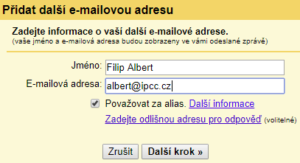
- Do kolonky Server SMTP uveďte smtp.ipcc.cz. Port nastavte na 587. Uživatelské jméno je Vaše e-mailová adresa. Heslo je heslo k Vašemu e-mailu. Zaškrtněte Zabezpečení připojení pomocí protokolu TLS a klikněte na tlačítko Přidat účet.
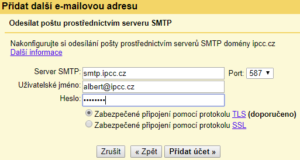
- V dalším kroku budete vyzváni ke kontrole Vaší e-mailové schránky, na kterou Vám přišel potvrzovací kód. Do Vaší e-mailové schránky se můžete přihlásit přes webové rozhraní Webmail6 (https://webmail6.ipcc.cz/).
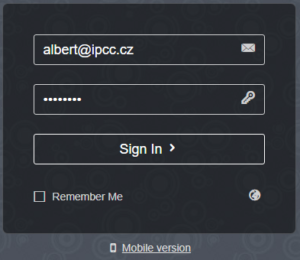
- Otevřete si e-mail, který Vám od Googlu přišel, zkopírujte si ověřovací kód, vložte ho do pole Zadejte a ověřte potvrzovací kód a klepněte na tlačítko Ověřit.
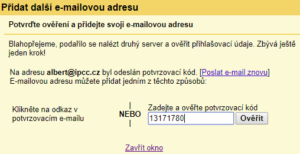
- Při psaní nového e-mailu již jako odesílatele můžete vybrat Vámi nastavenou e-mailovou adresu, která se zobrazí příjemci Vašeho e-mailu.